Zulip ist eine kostenlose Open-Source-Chat-Anwendung, die zum Teilen privater und öffentlicher Nachrichten verwendet wird. Es ist Slack sehr ähnlich, in Python geschrieben und verwendet das Django-Framework. Zulip ist ein plattformübergreifendes Softwaretool, das Tausende gleichzeitiger Chat-Sitzungen verarbeiten kann. Es kann mit Plugins von Drittanbietern in GitHub, Jira, Stripe, Sentry und mehr integriert werden. Zulip bietet eine Vielzahl von Funktionen, darunter privates Messaging, Gruppenchats, Datei-Uploads per Drag-and-Drop, Emojis, akustische Benachrichtigungen, E-Mails über verpasste Nachrichten und mehr.
In diesem Tutorial zeigen wir Ihnen, wie Sie einen Zulip-Chatserver auf Ubuntu 20.04 installieren.
Voraussetzungen
- Ein frischer Ubuntu 20.04 VPS auf der Atlantic.Net Cloud Platform
- Eine gültige Domain, die auf Ihre Server-IP verweist
- Ein auf Ihrem Server konfiguriertes Root-Passwort
Schritt 1 – Erstellen Sie einen Atlantic.Net Cloud-Server
Melden Sie sich zunächst bei Ihrem Atlantic.Net Cloud Server an. Erstellen Sie einen neuen Server und wählen Sie Ubuntu 20.04 als Betriebssystem mit mindestens 2 GB RAM. Stellen Sie über SSH eine Verbindung zu Ihrem Cloud-Server her und melden Sie sich mit den oben auf der Seite hervorgehobenen Anmeldeinformationen an.
Sobald Sie sich bei Ihrem Ubuntu 20.04-Server angemeldet haben, führen Sie den folgenden Befehl aus, um Ihr Basissystem mit den neuesten verfügbaren Paketen zu aktualisieren.
apt-get update -y
Schritt 2 – Laden Sie Zulip herunter
Zuerst müssen Sie die neueste Version von Zulip von der offiziellen Website herunterladen. Sie können es mit dem folgenden Befehl herunterladen:
wget https://www.zulip.org/dist/releases/zulip-server-latest.tar.gz
Sobald der Download abgeschlossen ist, extrahieren Sie die heruntergeladene Datei mit dem folgenden Befehl:
tar -xvzf zulip-server-latest.tar.gz
Sobald die heruntergeladene Datei extrahiert wurde, können Sie mit dem nächsten Schritt fortfahren.
Schritt 3 – Zulip Server installieren
Sie können die Zulip-Installation starten, indem Sie Ihre gültige E-Mail-Adresse und einen FQDN wie unten gezeigt angeben:
./zulip-server-3.1/scripts/setup/install --certbot [email protected] -- hostname=zulip.example.com
Sobald der Zulip-Server erfolgreich installiert ist, sollten Sie die folgende Ausgabe zusammen mit der Zulip-URL erhalten:
+ '[' -e /var/run/supervisor.sock ']' + supervisorctl restart all zulip-django: started zulip-tornado: started process-fts-updates: started zulip-workers:zulip_events_deferred_work: started zulip-workers:zulip_events_digest_emails: started zulip-workers:zulip_events_email_mirror: started zulip-workers:zulip_events_embed_links: started zulip-workers:zulip_events_embedded_bots: started zulip-workers:zulip_events_error_reports: started zulip-workers:zulip_events_invites: started zulip-workers:zulip_events_email_senders: started zulip-workers:zulip_events_missedmessage_emails: started zulip-workers:zulip_events_missedmessage_mobile_notifications: started zulip-workers:zulip_events_outgoing_webhooks: started zulip-workers:zulip_events_signups: started zulip-workers:zulip_events_user_activity: started zulip-workers:zulip_events_user_activity_interval: started zulip-workers:zulip_events_user_presence: started zulip-workers:zulip_deliver_enqueued_emails: started zulip-workers:zulip_deliver_scheduled_messages: started + set +x + su zulip -c '/home/zulip/deployments/current/manage.py generate_realm_creation_link' Please visit the following secure single-use link to register your new Zulip organization: https://zulip.example.com/new/mmlbpkhig2hnl5kpkzz6hot1
Schritt 4 – Zugriff auf die Zulip-Weboberfläche
Öffnen Sie nun Ihren Webbrowser und geben Sie die URL aus der obigen Ausgabe https://zulip.example.com/new/mmlbpkhig2hnl5kpkzz6hot1 ein. Sie sollten die folgende Seite sehen:
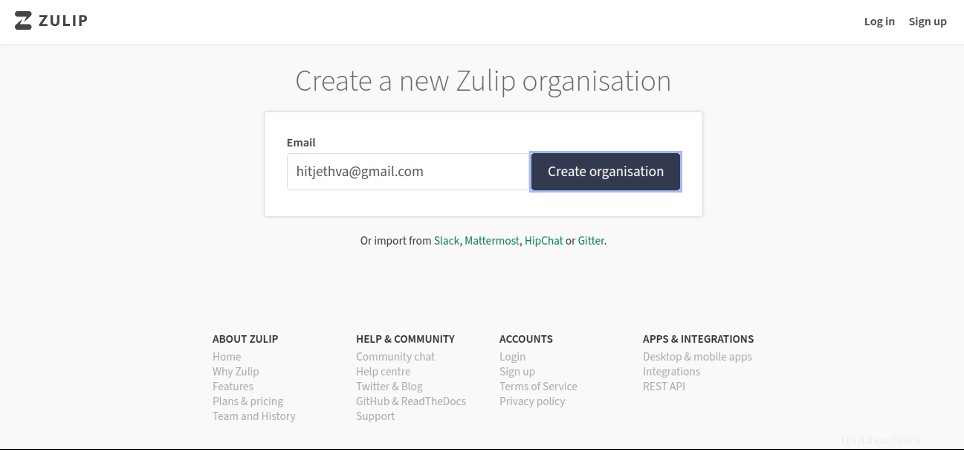
Geben Sie Ihre E-Mail-Adresse ein und klicken Sie auf Erstellen Organisation Taste. Sie sollten die folgende Seite sehen:
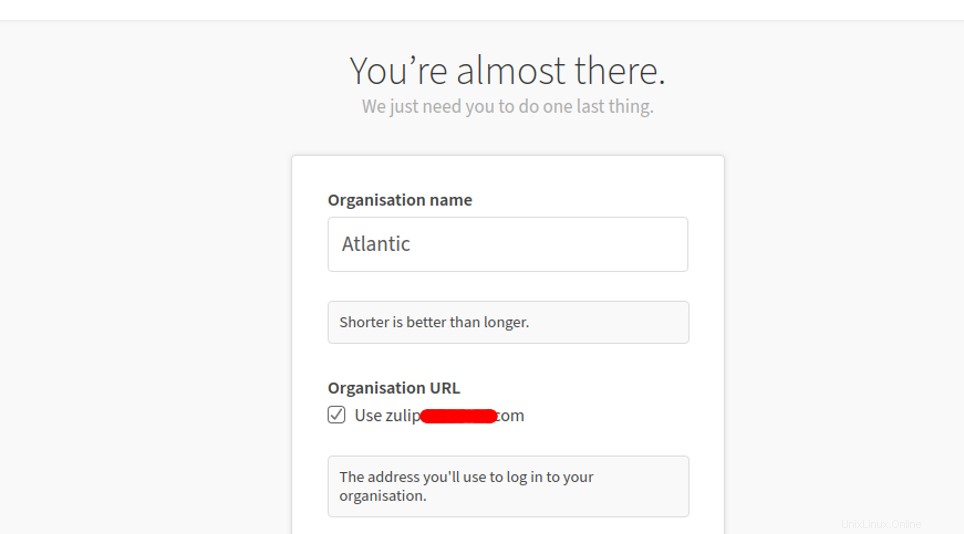
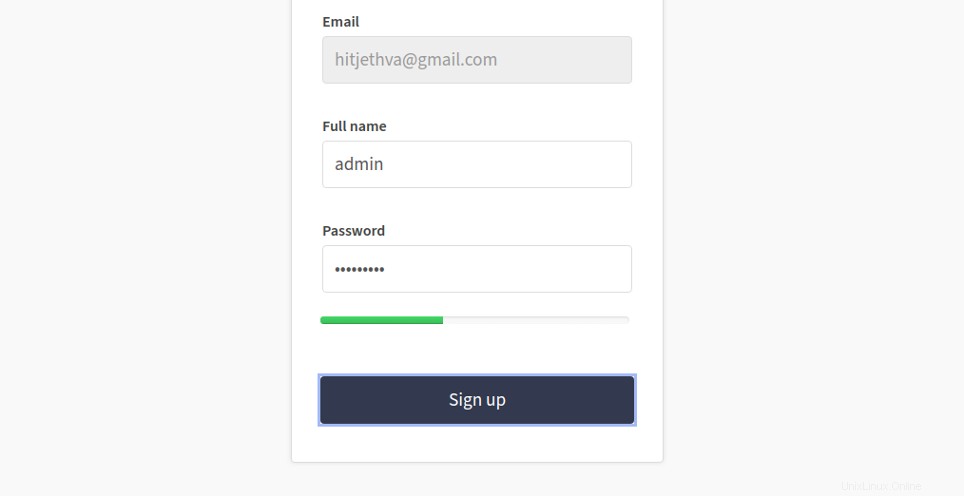
Geben Sie den Namen Ihrer Organisation, die URL, den Administrator-Benutzernamen und das Passwort ein und klicken Sie auf Anmelden Taste. Sie werden wie unten gezeigt zum Zulip-Dashboard weitergeleitet:
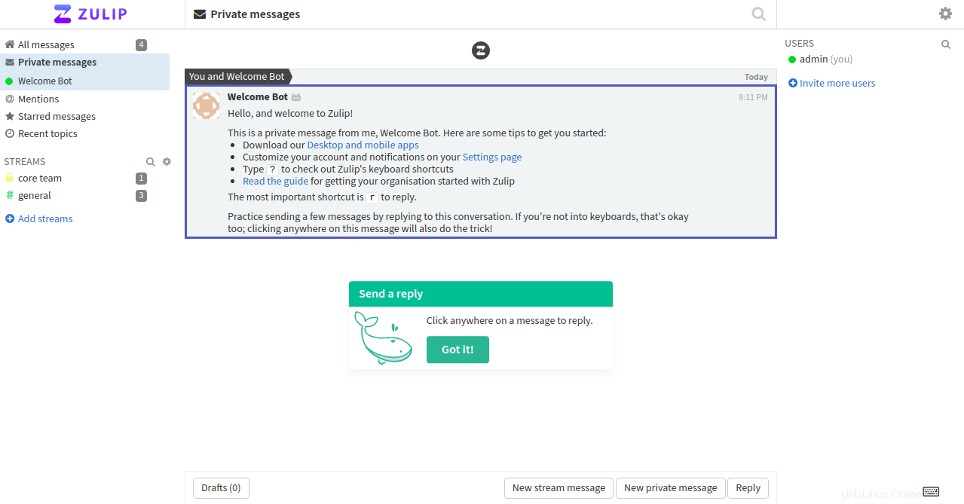
Schlussfolgerung
Herzliche Glückwünsche! Sie haben den Zulip-Chatserver mit Let’s Encrypt SSL erfolgreich auf Ubuntu 20.04 installiert. Wenn Sie nach einem einfachen und kostengünstigen Ersatz für Slack oder Microsoft Teams suchen, ist der Zulip-Chatserver die richtige Wahl für Sie – beginnen Sie mit Zulip auf VPS-Hosting von Atlantic.Net!